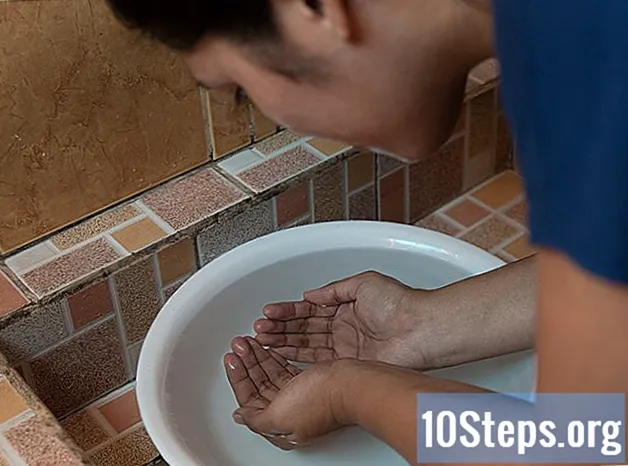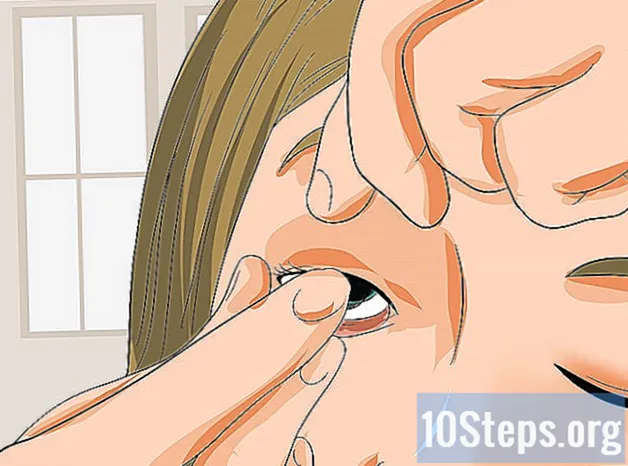உள்ளடக்கம்
இந்த கட்டுரையின் மூலம், புதிய அல்லது பயன்படுத்தப்பட்ட ஐபோனின் சிம் கார்டை எவ்வாறு செயல்படுத்துவது என்பதை நீங்கள் கற்றுக் கொள்வீர்கள். அழைப்புகள் மற்றும் பிற அம்சங்களைப் பயன்படுத்த இதை எவ்வாறு பயன்படுத்துவது என்பதை அறிய இதைப் படியுங்கள்.
படிகள்
3 இன் பகுதி 1: வைஃபை இணைப்பு அல்லது செல்லுலார் தரவைப் பயன்படுத்துதல்
தேவையானால், ஐபோனில் சில்லு வைக்கவும். உங்கள் ஐபோன் எவ்வாறு கிடைத்தது என்பதைப் பொறுத்து (இது புதியது அல்லது பயன்படுத்தப்பட்டால், எடுத்துக்காட்டாக), சாதனத்தை செயல்படுத்துவதற்கு முன்பு புதிய சிம் கார்டை சாதனத்தில் செருக வேண்டும். ஆபரேட்டரிடமிருந்து நேரடியாக வாங்கினால், சிப் ஏற்கனவே நிறுவப்படும்.
- ஆபரேட்டர் ஐபோன் சிப்பை செயல்படுத்த வேண்டும். பூட்டப்பட்ட சாதனத்தில் வேறொரு நிறுவனத்திடமிருந்து சிம் பயன்படுத்த முயற்சித்தால், அதை நீங்கள் செயல்படுத்த முடியாது.
- கேரியரின் கடையிலிருந்து நீங்கள் ஐபோனை வாங்கியிருந்தால், சிப் ஏற்கனவே செயல்படுத்தப்படும்.

ஐபோனை இயக்கவும். இதைச் செய்ய, திரையில் வெள்ளை ஆப்பிள் லோகோவைக் காணும் வரை சாதனத்தின் பூட்டு பொத்தானை அழுத்தவும்.
உங்கள் ஐபோனை அமைக்கத் தொடங்குங்கள். இதைச் செய்ய, தொடக்க பொத்தானை அழுத்தி மொழி மற்றும் பகுதியைத் தேர்வுசெய்க.

இணைப்பு விருப்பத்தை சொடுக்கவும். நீங்கள் ஐபோனை வைஃபை நெட்வொர்க்குடன் இணைக்கலாம் (உங்களிடம் ஏற்கனவே கடவுச்சொல் இருந்தால்) அல்லது கிளிக் செய்க செல்லுலார் தரவைப் பயன்படுத்தவும் செயல்படுத்த.- நீங்கள் வைஃபை தேர்வு செய்தால், நீங்கள் பிணைய கடவுச்சொல்லை உள்ளிட வேண்டும்.
- நீங்கள் செல்லுலார் தரவைத் தேர்வுசெய்தால், நீங்கள் உட்கொள்வதற்கு நீங்கள் கட்டணம் செலுத்த வேண்டியிருக்கும்.
- உங்களுக்கு மட்டுமே விருப்பம் இருந்தால் ஐடியூன்ஸ் உடன் இணைக்கவும், செயல்படுத்த ஒரு கணினியில் நிரலைத் திறக்க வேண்டும்.

ஐபோன் செயல்படுத்தப்படும் வரை காத்திருங்கள். சாதனம் இணையத்துடன் இணைந்தவுடன், அது தானாகவே செயல்படுத்த முயற்சிக்கும். இந்த செயல்முறை சில நிமிடங்கள் ஆகும்.- செயல்படுத்தத் தொடங்குவதற்கு முன் உங்கள் ஆப்பிள் ஐடி மின்னஞ்சல் மற்றும் கடவுச்சொல்லை உள்ளிட வேண்டும்.
ஐபோன் அமைப்பதை முடிக்கவும். எனவே, நீங்கள் சாதனத்தை மீட்டமைக்கும்போது (அல்லது புதிய ஒன்றை உள்ளமைக்க), ஆப்பிள் ஐடியை உள்ளிட்டு, பல விருப்பங்களை சரிசெய்யும்போது காப்புப்பிரதியை நீங்கள் தேர்வு செய்ய வேண்டும். பூட்டுத் திரைக்கு எடுத்துச் செல்லும்போது, சாதனம் சரியாக செயல்படுத்தப்பட்டு உள்ளமைக்கப்படும்.
3 இன் பகுதி 2: ஐடியூன்ஸ் பயன்படுத்துதல்
ஐடியூன்ஸ் புதுப்பித்த நிலையில் இருப்பதை உறுதிசெய்க. இதைச் செய்ய, என்பதைக் கிளிக் செய்க உதவி, மேல் இடது மூலையில், மற்றும் உள்ளே புதுப்பிப்புகளைச் சரிபார்க்கவும். ஐடியூன்ஸ் புதுப்பிப்பை சரிபார்க்கும்போது காத்திருக்கவும். தேவைப்பட்டால், கிளிக் செய்க ஐடியூன்ஸ் பதிவிறக்கவும்.
- மாற்றங்கள் நடைமுறைக்கு வர ஐடியூன்ஸ் புதுப்பித்த பிறகு உங்கள் கணினியை மறுதொடக்கம் செய்ய வேண்டும்.
- ஐடியூன்ஸ் இல் உங்கள் ஆப்பிள் ஐடி கணக்கையும் அணுக வேண்டும். இதைச் செய்ய, கிளிக் செய்க கணக்கு, திரையின் மேல் இடது மூலையில், மற்றும் உள்நுழைய. இறுதியாக, உங்கள் மின்னஞ்சல் மற்றும் கடவுச்சொல்லை உள்ளிடவும்.
ஐபோனை இயக்கி அதை அமைக்கத் தொடங்குங்கள். பின்னர் உங்கள் மொழியையும் பிராந்தியத்தையும் தேர்வு செய்யவும்.
ஐடியூன்ஸ் உடன் இணை என்பதைக் கிளிக் செய்க. கிடைக்கக்கூடிய வயர்லெஸ் நெட்வொர்க்குகளின் கீழ் இந்த விருப்பம் தோன்றும்.
- நீங்கள் விருப்பத்தை காணவில்லை என்றால் ஐடியூன்ஸ் உடன் இணைக்கவும்ஆனாலும் செல்லுலார் தரவைப் பயன்படுத்தவும், இந்தத் தரவைப் பயன்படுத்தி ஐபோனை இயக்க அதைக் கிளிக் செய்க.
யூ.எஸ்.பி கேபிள் மூலம் ஐபோனை உங்கள் கணினியுடன் இணைக்கவும். கேபிளின் யூ.எஸ்.பி முடிவை கணினியுடன் இணைக்கவும், சிறிய முடிவை சாதனத்தில் மின்னல் சாக்கெட்டுடன் இணைக்கவும்.
- ஐடியூன்ஸ் ஏற்கனவே திறக்கப்படவில்லை என்றால், உங்கள் ஒத்திசைவு அமைப்புகளைப் பொறுத்து அது தானாகவே திறக்கப்படலாம். எதுவும் நடக்கவில்லை என்றால், ஐகானால் திறக்கவும்.
புதிய ஐபோனாக அமை என்பதைக் கிளிக் செய்க அல்லது காப்புப்பிரதியிலிருந்து மீட்டமை என்பதைக் கிளிக் செய்க. உங்களுக்கு ஏற்ற முறையைத் தேர்வுசெய்க - அவை எதுவும் செயல்படுத்தும் செயல்முறையை பாதிக்காது.
தொடங்கு என்பதைக் கிளிக் செய்து ஒத்திசைக்கவும். இதனால், உங்கள் ஐபோனை ஐடியூன்ஸ் நூலகத்துடன் ஒத்திசைப்பீர்கள், இறுதியாக, சாதனத்தை செயல்படுத்தலாம்.
- செயல்முறை செயல்பட உங்களுக்கு இணைய இணைப்பு தேவை.
ஐபோன் அமைப்பதை முடிக்கவும். எனவே, நீங்கள் ஆப்பிள் ஐடியை உள்ளிட வேண்டும், ஒரு குறியீட்டை உருவாக்கி பிற விருப்பத்தேர்வுகளை சரிசெய்ய வேண்டும். பூட்டுத் திரைக்கு எடுத்துச் செல்லும்போது, சாதனம் சரியாக செயல்படுத்தப்பட்டு உள்ளமைக்கப்படும்.
3 இன் பகுதி 3: சரிசெய்தல்
ஐபோன் பயன்படுத்தப்பட்டால், முன்னாள் உரிமையாளரைத் தொடர்பு கொள்ளுங்கள். வழக்கைப் பொறுத்து, சாதனத்தை செயல்படுத்துவதற்கு முன்பு உங்கள் ஆப்பிள் ஐடியை உள்ளிட வேண்டும். இது செயல்படுத்தல் பூட்டுத் திரை மற்றும் திருடர்கள் திருடப்பட்ட அல்லது திருடப்பட்ட ஐபோன்களை செயல்படுத்துவதைத் தடுக்க உதவுகிறது. நீங்கள் அதைக் கண்டால், தகவலைக் கண்டுபிடிக்க முந்தைய உரிமையாளரிடம் பேச வேண்டும். அந்த விஷயத்தில், வேறு வழியில்லை.
- முந்தைய உரிமையாளரை நீங்கள் தொடர்பு கொள்ள முடிந்தால், அவர்களின் ஆப்பிள் ஐடியுடன் உள்நுழைந்து சாதனத்தை "எனது சாதனங்கள்" பிரிவில் இருந்து நீக்கச் சொல்லுங்கள். எனவே, சாதனத்தை உங்களுடையது போல அணுகலாம்.
"தவறான சிம் கார்டு" என்ற செய்தியைப் பெற்றால் ஐபோனை மறுதொடக்கம் செய்யுங்கள். இது சிக்கலைத் தீர்க்கக்கூடும், இருப்பினும் பிழையும் மற்றொரு காரணத்தால் ஏற்படலாம்:
- விமானப் பயன்முறையை இயக்க மற்றும் அணைக்க முயற்சிக்கவும்.
- ஐபோனின் இயக்க முறைமை புதுப்பித்ததா என்று பாருங்கள்.
- சிம் கார்டை அகற்றி மீண்டும் சேர்க்க முயற்சிக்கவும்.
- அசலை விட வேறு கேரியர் சிப்பைப் பயன்படுத்துகிறீர்கள் என்றால் உங்கள் ஐபோன் திறக்கப்படுகிறதா என்று பாருங்கள். எடுத்துக்காட்டாக: நீங்கள் விவோவில் சாதனத்தை வாங்கி கிளாரோவிடம் இருந்து ஒரு சிம் பயன்படுத்த முயற்சித்தால், இதற்கு முன் விவோவில் சாதனத்தைத் திறக்க வேண்டும்.
முந்தைய ஐடியூன்ஸ் காப்புப்பிரதியிலிருந்து உங்கள் ஐபோனை மீட்டெடுக்கவும். நீங்கள் வேறு வழியில் சிக்கலை தீர்க்க முடியாவிட்டால், உங்கள் ஐபோனை இந்த வழியில் மீட்டெடுக்கலாம்:
- இதை உங்கள் கணினியுடன் இணைத்து ஐடியூன்ஸ் திறக்கவும்.
- சாளரத்தின் மேலே உள்ள ஐபோனைக் கிளிக் செய்து "ஐபோனை மீட்டமை" என்பதைக் கிளிக் செய்க.
- ஐபோன் மீட்டமைக்க காத்திருக்கவும், பின்னர் அமைவு மற்றும் செயல்படுத்தும் செயல்முறையைத் தொடங்கவும். இதற்கு சிறிது நேரம் ஆகலாம்.
உங்கள் சேவை வழங்குநரைத் தொடர்பு கொள்ளுங்கள். உங்கள் சிக்கலை எதுவும் தீர்க்கவில்லை என்றால், சாதனத்தை செயல்படுத்தும் ஆபரேட்டரிடம் திரும்பலாம்.
உதவிக்குறிப்புகள்
- உங்கள் ஐபோனைச் செயல்படுத்த சில நிமிடங்கள் அல்லது மணிநேரம் ஆகலாம்.
எச்சரிக்கைகள்
- சிம் கார்டை செயல்படுத்தி பழைய எண்ணை மாற்றுவதன் மூலம், சாதனத்திலிருந்து சில தரவை நீக்கலாம். ஐபோனை செயல்படுத்துவதற்கு முன் முக்கியமான செய்திகளின் உள்ளடக்கத்தை எழுதுங்கள்.